win7虚拟机打开黑屏出代码修复方法 虚拟机win7开机黑屏代码怎么办
更新时间:2023-01-26 17:00:30作者:cblsl
在虚拟机win7系统中,用户可以运行一些未知的程序,来验证程序是否运行正常,可是最近有些用户的win7 ghost系统虚拟机在启动的过程中却遇到了黑屏的问题,同时也会提示一些操作代码,对此win7虚拟机打开黑屏出代码修复方法呢?今天小编就来告诉大家虚拟机win7开机黑屏代码怎么办。
具体方法:
1、调出任务管理器。虚拟机中正常是(ctrl shift alt del),如果不行,可以直接点vm自带的命令发送按钮。如下图所示。
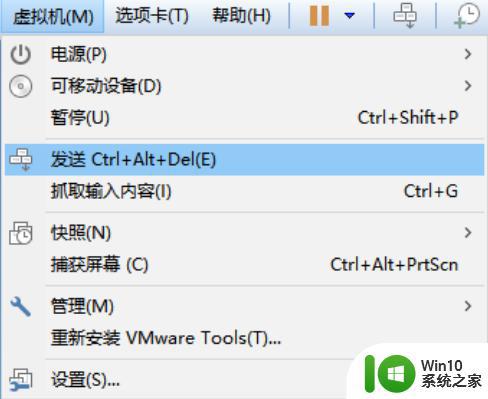
2、鼠标右击,新建任务。

3、输入CMD命令(这里也可以选择你自己希望运行的软件,当然,为了修复这个黑屏问题,只需要输入cmd即可)。

4、输入命令 netsh winsock reset ,然后重启电脑。

以上就是小编告诉大家的虚拟机win7开机黑屏代码怎么办了,有遇到相同问题的用户可参考本文中介绍的步骤来进行修复,希望能够对大家有所帮助。
win7虚拟机打开黑屏出代码修复方法 虚拟机win7开机黑屏代码怎么办相关教程
- win7为什么虚拟机开机黑屏 虚拟机win7开机黑屏的解决方法
- win7开机蓝屏提示错误代码0x000000f4修复方法 win7开机蓝屏错误代码0x000000f4修复方法教程
- win7添加pdf虚拟打印机的方法 win7怎么添加pdf虚拟打印机
- win7添加虚拟打印机的方法 win7虚拟打印机怎么安装
- win7安装pdf虚拟打印机的方法 win7pdf虚拟打印机怎么安装
- win7电脑黑屏开着机修复方法 win7电脑开机黑屏有声音
- win7如何设置虚拟打印机 win7添加虚拟打印机怎么设置
- 系统win7开机出现0xc000000f错误代码修复方法 win7开机0xc000000f错误代码怎么办
- win7怎么添加pdf虚拟打印机 w7系统如何添加虚拟打印机
- win7虚拟机鼠标不受控制修复方法 虚拟机win7鼠标无法移动怎么办
- win7开机logo后黑屏怎么办 win7开机后出现黑屏怎么解决
- w7开机出现错误代码0×00000024电脑蓝屏怎样修复 w7开机蓝屏错误代码0×00000024怎样解决
- window7电脑开机stop:c000021a{fata systemerror}蓝屏修复方法 Windows7电脑开机蓝屏stop c000021a错误修复方法
- win7访问共享文件夹记不住凭据如何解决 Windows 7 记住网络共享文件夹凭据设置方法
- win7重启提示Press Ctrl+Alt+Del to restart怎么办 Win7重启提示按下Ctrl Alt Del无法进入系统怎么办
- 笔记本win7无线适配器或访问点有问题解决方法 笔记本win7无线适配器无法连接网络解决方法
win7系统教程推荐
- 1 win7访问共享文件夹记不住凭据如何解决 Windows 7 记住网络共享文件夹凭据设置方法
- 2 笔记本win7无线适配器或访问点有问题解决方法 笔记本win7无线适配器无法连接网络解决方法
- 3 win7系统怎么取消开机密码?win7开机密码怎么取消 win7系统如何取消开机密码
- 4 win7 32位系统快速清理开始菜单中的程序使用记录的方法 如何清理win7 32位系统开始菜单中的程序使用记录
- 5 win7自动修复无法修复你的电脑的具体处理方法 win7自动修复无法修复的原因和解决方法
- 6 电脑显示屏不亮但是主机已开机win7如何修复 电脑显示屏黑屏但主机已开机怎么办win7
- 7 win7系统新建卷提示无法在此分配空间中创建新建卷如何修复 win7系统新建卷无法分配空间如何解决
- 8 一个意外的错误使你无法复制该文件win7的解决方案 win7文件复制失败怎么办
- 9 win7系统连接蓝牙耳机没声音怎么修复 win7系统连接蓝牙耳机无声音问题解决方法
- 10 win7系统键盘wasd和方向键调换了怎么办 win7系统键盘wasd和方向键调换后无法恢复
win7系统推荐
- 1 风林火山ghost win7 64位标准精简版v2023.12
- 2 电脑公司ghost win7 64位纯净免激活版v2023.12
- 3 电脑公司ghost win7 sp1 32位中文旗舰版下载v2023.12
- 4 电脑公司ghost windows7 sp1 64位官方专业版下载v2023.12
- 5 电脑公司win7免激活旗舰版64位v2023.12
- 6 系统之家ghost win7 32位稳定精简版v2023.12
- 7 技术员联盟ghost win7 sp1 64位纯净专业版v2023.12
- 8 绿茶ghost win7 64位快速完整版v2023.12
- 9 番茄花园ghost win7 sp1 32位旗舰装机版v2023.12
- 10 萝卜家园ghost win7 64位精简最终版v2023.12